背景
本来、Pod はエフェメラルです。つまり、GKE は、Pod が削除、強制排除、または再スケジュールされると、Pod に保存されている状態と値を破棄します。
アプリケーション オペレータとしてステートフル ワークロードを維持したい場合があります。このようなワークロードの例には、WordPress の記事を処理するアプリ、メッセージ アプリ、ML オペレーションを処理するアプリなどがあります。
GKE で Filestore を使用すると、次の操作を行えます。
- スケーラブルなステートフル ワークロードをデプロイする。
- 複数の Pod が同じストレージに対して同時に読み書きできるように、複数の Pod で
ReadWriteManyをaccessModeとして使用できるるようにする。 - 同時に複数の Pod へ Volume をマウントするように GKE を設定する。
- Pod が削除されてもストレージを保持する。
- Pod がデータを共有し、簡単にスケールできるようにする。
目標
このチュートリアルは、PVC と NFS を使用して GKE にスケーラブルなステートフル ワークロードを設定するアプリケーション オペレータやその他のユーザーを対象としています。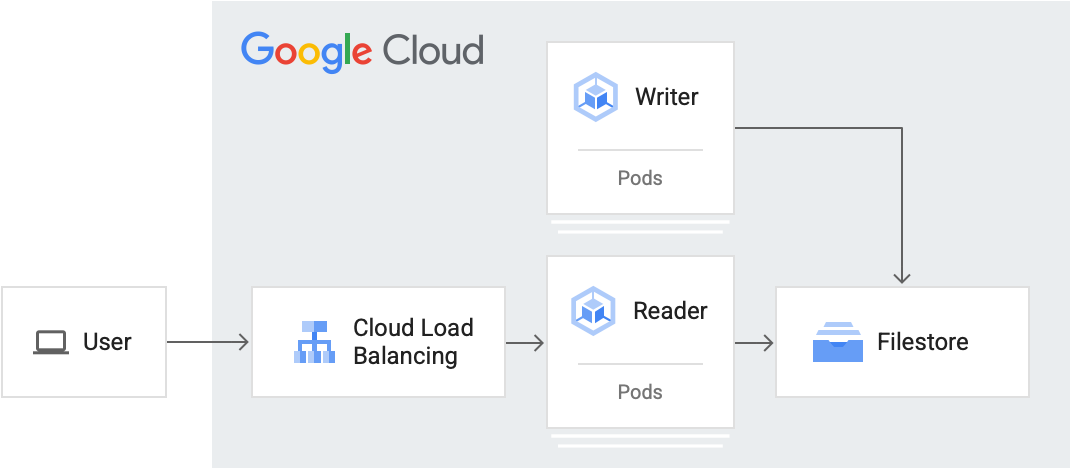
このチュートリアルでは、次の手順について説明します。
- GKE クラスタを作成する。
- CSI を使用して、Filestore でマネージド ファイル ストレージを構成する。
- 読み取り・書き込み Pod を作成する。
- 読み取り Pod を Service Load Balancer に公開してアクセスする。
- 書き込みをスケールアップする。
- 書き込み Pod からデータにアクセスする。
費用
このチュートリアルでは、課金対象である次の Google Cloudコンポーネントを使用します。料金計算ツールを使うと、予想使用量に基づいて費用の見積もりを出すことができます。
このチュートリアルを終了した後、作成したリソースを削除すると、それ以上の請求は発生しません。詳細については、クリーンアップをご覧ください。
このタスクを Google Cloud コンソールで直接行う際の順を追ったガイダンスについては、「ガイドを表示」をクリックしてください。
始める前に
プロジェクトを設定する
- Sign in to your Google Cloud account. If you're new to Google Cloud, create an account to evaluate how our products perform in real-world scenarios. New customers also get $300 in free credits to run, test, and deploy workloads.
-
In the Google Cloud console, on the project selector page, click Create project to begin creating a new Google Cloud project.
Roles required to create a project
To create a project, you need the Project Creator role (
roles/resourcemanager.projectCreator), which contains theresourcemanager.projects.createpermission. Learn how to grant roles. -
Verify that billing is enabled for your Google Cloud project.
-
Enable the Compute Engine, GKE, and Filestore APIs.
Roles required to enable APIs
To enable APIs, you need the Service Usage Admin IAM role (
roles/serviceusage.serviceUsageAdmin), which contains theserviceusage.services.enablepermission. Learn how to grant roles. -
In the Google Cloud console, on the project selector page, click Create project to begin creating a new Google Cloud project.
Roles required to create a project
To create a project, you need the Project Creator role (
roles/resourcemanager.projectCreator), which contains theresourcemanager.projects.createpermission. Learn how to grant roles. -
Verify that billing is enabled for your Google Cloud project.
-
Enable the Compute Engine, GKE, and Filestore APIs.
Roles required to enable APIs
To enable APIs, you need the Service Usage Admin IAM role (
roles/serviceusage.serviceUsageAdmin), which contains theserviceusage.services.enablepermission. Learn how to grant roles. Google Cloud コンソールで、Cloud Shell インスタンスを起動します。
Cloud Shell を開くこのサンプルアプリのソースコードをダウンロードします。
git clone https://github.com/GoogleCloudPlatform/kubernetes-engine-samples cd kubernetes-engine-samples/databases/stateful-workload-filestoreデフォルトの環境変数を設定します。
gcloud config set project PROJECT_ID gcloud config set compute/region COMPUTE_REGION gcloud config set compute/zone COMPUTE_ZONE gcloud config set filestore/zone COMPUTE_ZONE gcloud config set filestore/region COMPUTE_REGION次の値を置き換えます。
- PROJECT_ID: Google Cloud のプロジェクト ID。
- COMPUTE_REGION: Compute Engine のリージョン。
- COMPUTE_ZONE: Compute Engine のゾーン。
GKE クラスタを作成します。
gcloud container clusters create-auto CLUSTER_NAME --location CONTROL_PLANE_LOCATION次の値を置き換えます。
- CLUSTER_NAME: クラスタ名。
- CONTROL_PLANE_LOCATION: クラスタのコントロール プレーンの Compute Engine のロケーション。リージョン クラスタの場合はリージョン、ゾーンクラスタの場合はゾーンを指定します。
クラスタが作成されると、結果は次のようになります。
gcloud container clusters describe CLUSTER_NAME NAME: CLUSTER_NAME LOCATION: northamerica-northeast2 MASTER_VERSION: 1.21.11-gke.1100 MASTER_IP: 34.130.255.70 MACHINE_TYPE: e2-medium NODE_VERSION: 1.21.11-gke.1100 NUM_NODES: 3 STATUS: RUNNINGここで、
STATUSはRUNNINGです。volumeBindingModeがImmediateに設定されていると、Volume のプロビジョニングをすぐに開始できます。- Filestore インスタンスの作成時間を短縮するため、
tierはstandardに設定されています。高可用性のある NFS ストレージ、データ バックアップ用のスナップショット、複数のゾーンにわたるデータ レプリケーション、その他のエンタープライズ レベルの機能が必要な場合は、代わりにtierをenterpriseに設定します。注:StorageClassでreclaimPolicyが設定されていない場合、動的に作成された PV の再利用ポリシーのデフォルトはDeleteになります。 StorageClassリソースを作成します。kubectl create -f filestore-storageclass.yamlストレージ クラスが作成されていることを確認する
kubectl get sc出力は次のようになります。
NAME PROVISIONER RECLAIMPOLICY VOLUMEBINDINGMODE ALLOWVOLUMEEXPANSION AGE filestore-sc filestore.csi.storage.gke.io Delete Immediate true 94mStorageClassリソースを作成します。kubectl create -f preprov-storageclass.yamlストレージ クラスが作成されていることを確認する
kubectl get sc出力は次のようになります。
NAME PROVISIONER RECLAIMPOLICY VOLUMEBINDINGMODE ALLOWVOLUMEEXPANSION AGE filestore-sc filestore.csi.storage.gke.io Delete Immediate true 94m既存の Filestore インスタンスの準備ができていることを確認します。
gcloud filestore instances list出力は次のようになります。ここで、
STATE値はREADYです。INSTANCE_NAME: stateful-filestore LOCATION: us-central1-a TIER: ENTERPRISE CAPACITY_GB: 1024 FILE_SHARE_NAME: statefulpath IP_ADDRESS: 10.109.38.98 STATE: READY CREATE_TIME: 2022-04-05T18:58:28Filestore インスタンスの
INSTANCE_NAME、LOCATION、FILE_SHARE_NAME、IP_ADDRESSをメモします。Filestore インスタンスのコンソール変数を設定します。
INSTANCE_NAME=INSTANCE_NAME LOCATION=LOCATION FILE_SHARE_NAME=FILE_SHARE_NAME IP_ADDRESS=IP_ADDRESSプレースホルダ変数を上記で取得したコンソール変数に置き換えて、
preprov-pv.yamlファイルにします。sed "s/<INSTANCE_NAME>/$INSTANCE_NAME/" preprov-pv.yaml > changed.yaml && mv changed.yaml preprov-pv.yaml sed "s/<LOCATION>/$LOCATION/" preprov-pv.yaml > changed.yaml && mv changed.yaml preprov-pv.yaml sed "s/<FILE_SHARE_NAME>/$FILE_SHARE_NAME/" preprov-pv.yaml > changed.yaml && mv changed.yaml preprov-pv.yaml sed "s/<IP_ADDRESS>/$IP_ADDRESS/" preprov-pv.yaml > changed.yaml && mv changed.yaml preprov-pv.yamlPV を作成します。
kubectl apply -f preprov-pv.yamlPV の
STATUSがBoundに設定されていることを確認します。kubectl get pv出力は次のようになります。
NAME CAPACITY ACCESS MODES RECLAIM POLICY STATUS CLAIM STORAGECLASS REASON AGE fileserver 1Ti RWX Delete Bound default/fileserver filestore-sc 46mPVC をデプロイします。
kubectl create -f pvc.yamlPVC が作成されていることを確認します。
kubectl get pvc出力は次のようになります。
NAME STATUS VOLUME CAPACITY ACCESS MODES STORAGECLASS AGE fileserver Bound pvc-aadc7546-78dd-4f12-a909-7f02aaedf0c3 1Ti RWX filestore-sc 92m新しく作成された Filestore インスタンスの準備ができていることを確認します。
gcloud filestore instances list出力は次のようになります。
INSTANCE_NAME: pvc-5bc55493-9e58-4ca5-8cd2-0739e0a7b68c LOCATION: northamerica-northeast2-a TIER: STANDARD CAPACITY_GB: 1024 FILE_SHARE_NAME: vol1 IP_ADDRESS: 10.29.174.90 STATE: READY CREATE_TIME: 2022-06-24T18:29:19読み取り Pod をデプロイします。
kubectl apply -f reader-fs.yamlPod のリストをクエリして、読み取りレプリカが実行されていることを確認します。
kubectl get pods出力は次のようになります。
NAME READY STATUS RESTARTS AGE reader-66b8fff8fd-jb9p4 1/1 Running 0 3m30s書き込み Pod をデプロイします。
kubectl apply -f writer-fs.yamlPod のリストをクエリして、書き込み Pod が実行されていることを確認します。
kubectl get pods出力は次のようになります。
NAME READY STATUS RESTARTS AGE reader-66b8fff8fd-jb9p4 1/1 Running 0 3m30s writer-855565fbc6-8gh2k 1/1 Running 0 2m31s writer-855565fbc6-lls4r 1/1 Running 0 2m31sLoadBalancerタイプの Service をreader-lbという名前で作成します。kubectl create -f loadbalancer.yamlDeployment を watch して、GKE が
reader-lbService にEXTERNAL-IPを割り当てていることを確認します。kubectl get svc --watchServiceの準備が整うと、EXTERNAL-IP列にロードバランサのパブリック IP アドレスが表示されます。NAME TYPE CLUSTER-IP EXTERNAL-IP PORT(S) AGE kubernetes ClusterIP 10.8.128.1 <none> 443/TCP 2d21h reader-lb LoadBalancer 10.8.131.79 34.71.232.122 80:32672/TCP 2d20hCtrl+C キーを押して watch プロセスを終了します。
ウェブブラウザで、ロードバランサに割り当てられた
EXTERNAL-IPに移動します。このページは 30 秒ごとに更新されます。書き込み Pod が多く、更新間隔が短いほど、表示されるエントリは多くなります。writerを 5 つのレプリカにスケールアップします。kubectl scale deployment writer --replicas=5出力は次のようになります。
deployment.extensions/writer scaled実行中のレプリカの数を確認します。
kubectl get pods出力は次のようになります。
NAME READY STATUS RESTARTS AGE reader-66b8fff8fd-jb9p4 1/1 Running 0 11m writer-855565fbc6-8dfkj 1/1 Running 0 4m writer-855565fbc6-8gh2k 1/1 Running 0 10m writer-855565fbc6-gv5rs 1/1 Running 0 4m writer-855565fbc6-lls4r 1/1 Running 0 10m writer-855565fbc6-tqwxc 1/1 Running 0 4mウェブブラウザで、ロードバランサに割り当てられた
EXTERNAL-IPに再度移動します。書き込み Pod 名を取得します。
kubectl get pods出力は次のようになります。
NAME READY STATUS RESTARTS AGE writer-5465d65b46-7hxv4 1/1 Running 0 20d書き込み Pod のホスト名をメモします(例:
writer-5465d65b46-7hxv4)。次のコマンドを実行して、書き込み Pod にアクセスします。
kubectl exec -it WRITER_HOSTNAME -- /bin/shindexData.htmlファイルの共有コンポーネントを確認します。cd /html cat indexData.htmlindexData.htmlファイルを消去します。echo '' > indexData.htmlEXTERNAL-IPアドレスをホストするウェブブラウザを更新して、変更を確認します。環境を終了します。
exit- In the Google Cloud console, go to the Manage resources page.
- In the project list, select the project that you want to delete, and then click Delete.
- In the dialog, type the project ID, and then click Shut down to delete the project.
ロードバランサ Service を削除します。
kubectl delete service reader-lb読み取り Service 用にプロビジョニングされたロードバランサが削除されるまで待ちます。
list が「
Listed 0 items」を返すことを確認します。gcloud compute forwarding-rules listDeployment を削除します。
kubectl delete deployment writer kubectl delete deployment readerPod が削除され、「
No resources found in default namespace.」が返されることを確認します。kubectl get podsPVC を削除します。保持ポリシーが
deleteに設定されているため、これにより、PV と Filestore インスタンスも削除されます。kubectl delete pvc fileserverGKE クラスタを削除します。
gcloud container clusters delete CLUSTER_NAME --location=CONTROL_PLANE_LOCATIONこれにより、GKE クラスタを構成するリソース(読み取り Pod と書き込み Pod を含む)が削除されます。
- GKE で Cloud SQL をデプロイする方法を確認する
- PV と PVC のアクセスモード
- GKE と Filestore の詳細を確認する
- Filestore CSI ドライバの詳細を確認する
- Filestore インスタンスを作成する方法
- GKE クラスタから Filestore インスタンスにアクセスする方法を確認する
- Kubernetes Engine のチュートリアルを調べる。
- GKE のサービスを使用したアプリケーションの公開で、Service を使用してアプリを公開することについて確認する
Google Cloud CLI のデフォルト値を設定する
GKE クラスタを作成する
CSI を使用して Filestore でマネージド ファイル ストレージを構成する
GKE では、クラスタに Kubernetes Filestore CSI ドライバを自動でデプロイして管理できます。Filestore CSI を使用すると、Filestore インスタンスを動的に作成または削除でき、さらに StorageClass や Deployment と一緒に Kubernetes ワークロードで使用できます。
Filestore インスタンスと PV を動的にプロビジョニングする PVC を作成することで新しい Filestore インスタンス作成することも、Kubernetes ワークロードに事前にプロビジョニングされた Filestore インスタンスにアクセスすることも可能です。
新しいインスタンス
ストレージ クラスを作成する
事前プロビジョニングされたインスタンス
ストレージ クラスを作成する
volumeBindingMode が Immediate に設定されると、Volume のプロビジョニングをすぐに開始できます。
Filestore インスタンス用の永続ボリュームを作成する
PersistentVolumeClaim を使用して Volume にアクセスする
次の pvc.yaml マニフェストでは、filestore-sc という名前の Filestore CSI ドライバの StorageClass を参照しています。
複数の Pod での Volume の読み取り / 書き込みを可能にするため、accessMode は ReadWriteMany に設定します。
読み取り Pod と書き込み Pod を作成する
このセクションでは、読み取り Pod と書き込み Pod を作成します。このチュートリアルでは、Kubernetes Deployment を使用して Pod を作成します。Deployment は、クラスタ内のノードに分散された Pod の複数のレプリカを実行できる Kubernetes API オブジェクトです。
読み取り Pod を作成する
読み取り Pod は、書き込み Pod が書き込んでいるファイルを読み取ります。読み取り Pod は、どの書き込み Pod レプリカが、いつファイルに書き込んだかを確認します。
読み取り Pod は、すべての Pod 間で共有されるパス /usr/share/nginx/html から読み取ります。
書き込み Pod を作成する
書き込み Pod は、他の書き込み Pod や読み取り Pod がアクセスできる共有ファイルに定期的に書き込みます。書き込み Pod は、ホスト名を共有ファイルに書き込むことで、自身の存在を記録します。
書き込み Pod に使用されるイメージは、ユーティリティや本番環境アプリケーションに使用される Alpine Linux のカスタム イメージです。これには、最新の書き込み Pod のメタデータを取得して、すべての一意の書き込み Pod と合計書き込み数をカウントするスクリプト indexInfo.html が含まれます。
このチュートリアルでは、書き込み Pod が 30 秒ごとにパス /html/index.html に書き込みます。sleep の数値を変更すると、書き込みの頻度が変わります。
読み取り Pod を Service Load Balancer に公開してアクセスする
ワークロードをクラスタ外部に公開するには、LoadBalancer タイプの Service を作成します。このタイプの Service は、インターネット経由で到達可能な IP アドレスを持つ外部ロードバランサを作成します。
ロードバランサ Service の詳細を確認するには、loadbalancer.yaml をご覧ください。
書き込みをスケールアップする
PV の accessMode が ReadWriteMany に設定されているため、GKE は、より多くの書き込み Pod がこの共有ボリュームに書き込めるように(あるいは、より多くの読み取り Pod が読み取れるように)、Pod の数をスケールアップできます。
この時点で、5 つのステートフル書き込み Pod をサポートするようにクラスタを構成してスケールしました。複数の書き込み Pod は、同じファイルに同時に書き込みを行います。読み取り Pod のスケールアップも簡単です。
省略可: 書き込み Pod からデータにアクセスする
このセクションでは、コマンドライン インターフェースを使用して読み取り Pod や書き込み Pod にアクセスする方法について説明します。書き込み Pod が書き込み、読み取り Pod が読み取る対象の共有コンポーネントを確認できます。
クリーンアップ
このチュートリアルで使用したリソースについて、Google Cloud アカウントに課金されないようにするには、リソースを含むプロジェクトを削除するか、プロジェクトを維持して個々のリソースを削除します。
